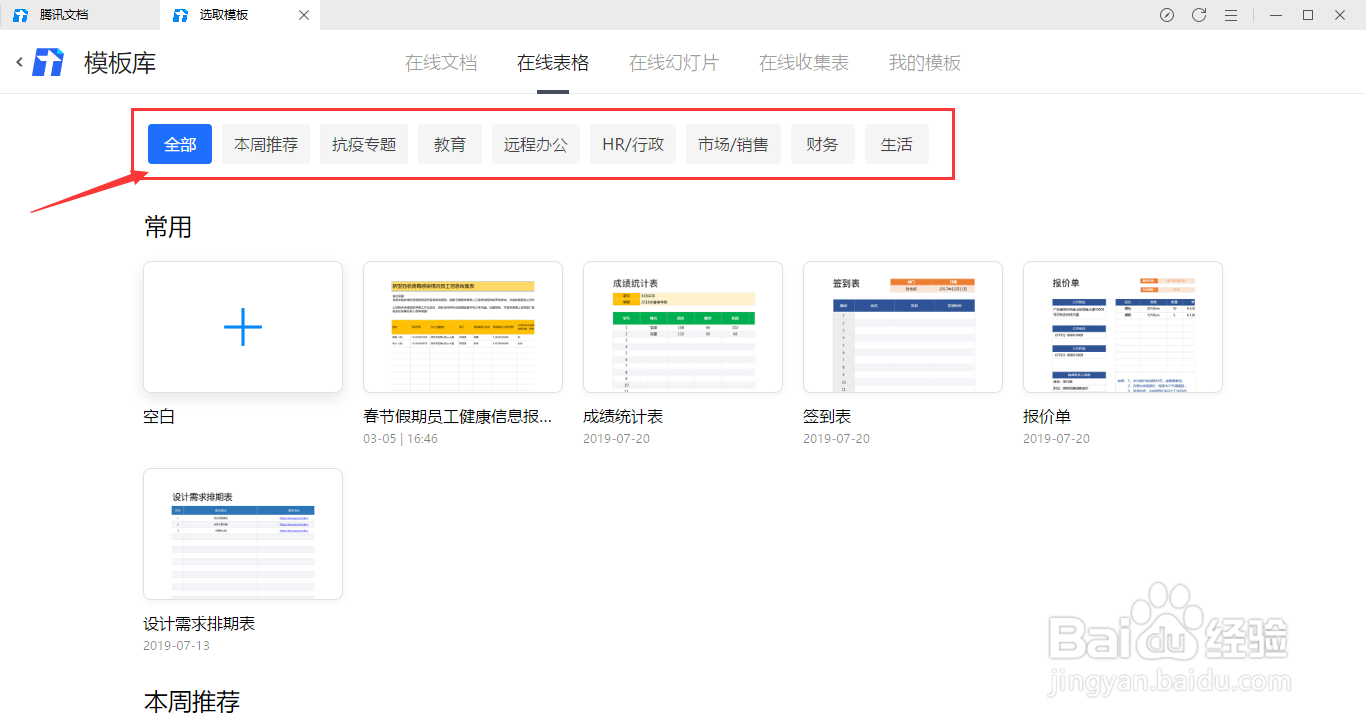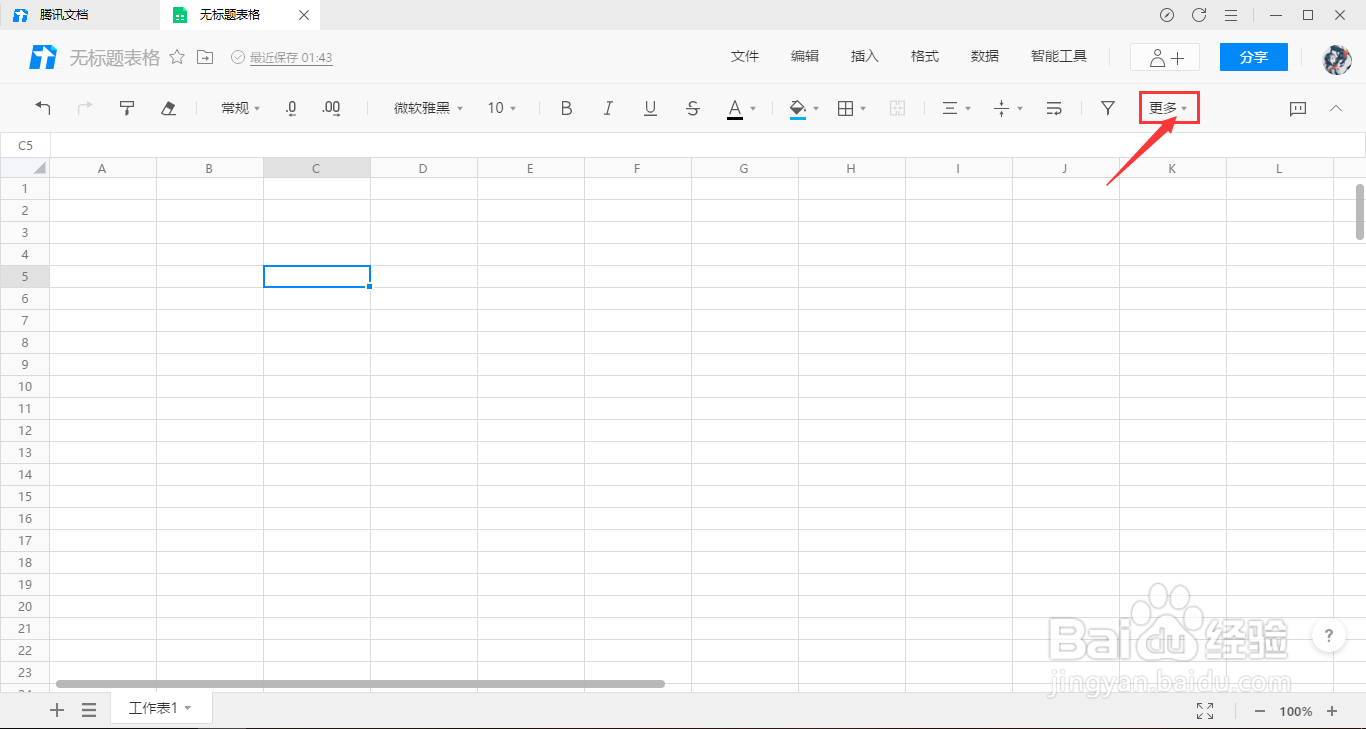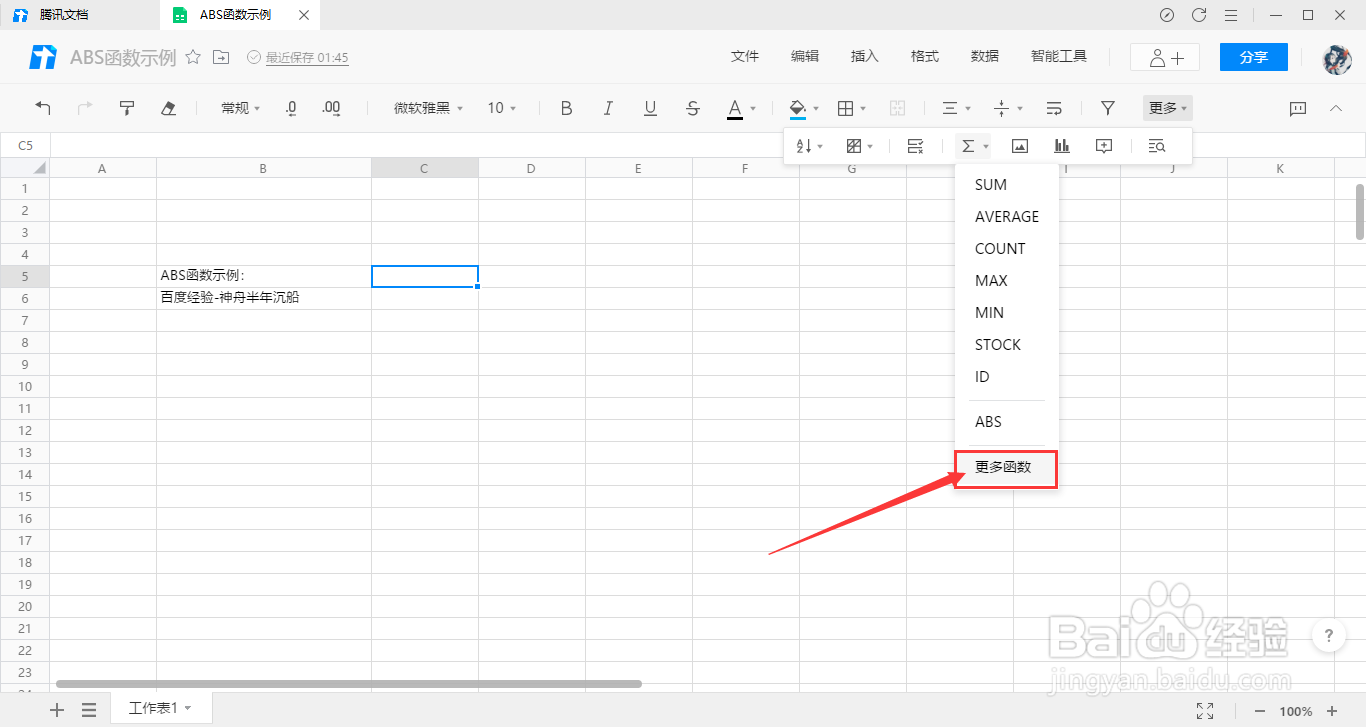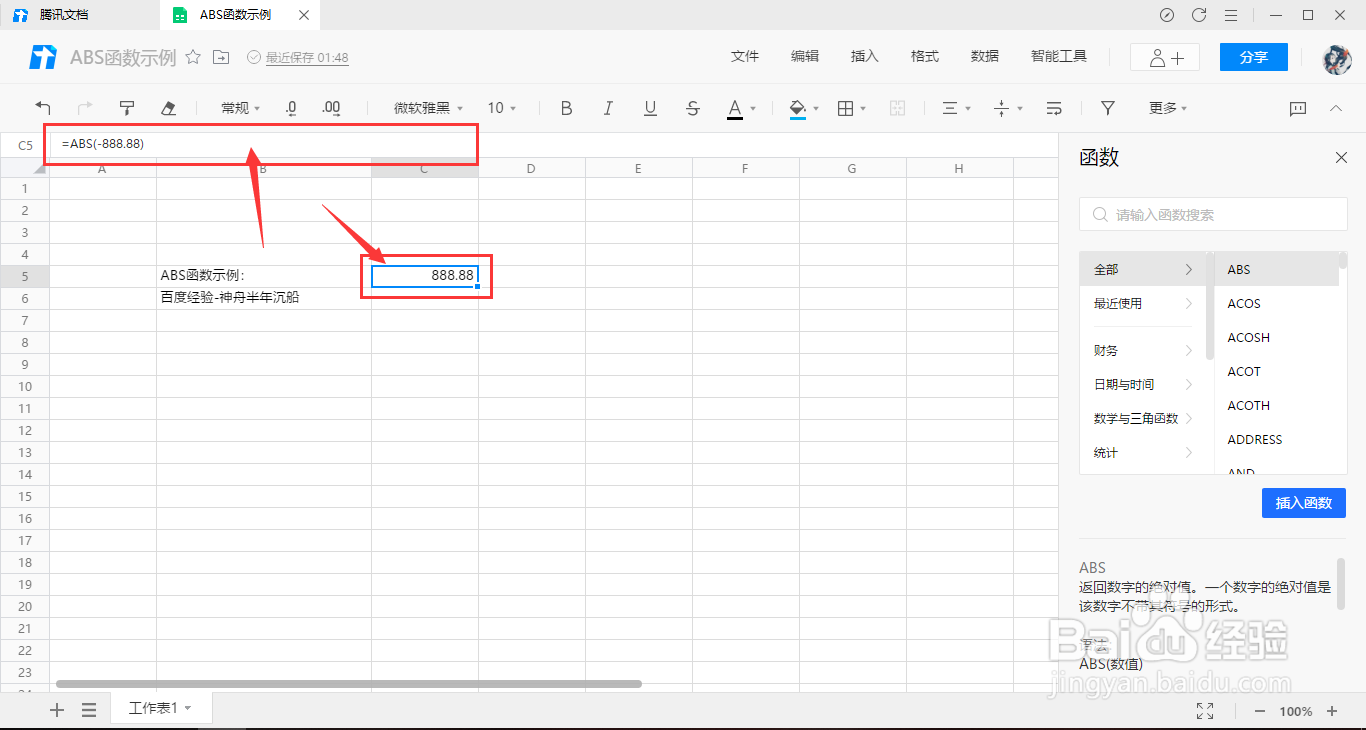腾讯文档在线表格如何使用ABS函数
以下是腾讯文档在线表格如何使用ABS函数的教程
工具/原料
腾讯文档
1.新建在线表格
1、打开腾讯文档,点击腾讯文档界面左侧的新建按钮。
2、点击腾讯文档界面左侧的新建按钮后,在展开的界面框中选择在线表格选项。
3、在展开的界面框中选择在线表格选项后,在跳转的模板库选择需要使用的模板,也可以选择空白的。
2.使用ABS函数
1、进入表格界面中,选中需要输入函数的表格单元格区域。
2、选中需要输入函数的表格单元格区域后,点击工具栏的更多选项。
3、点击工具栏的更多选项后,在展开的列表中选择自动求和的按钮。
4、选择自动求和的按钮后,在展开的函数列表中选择更多函数选项。
5、在弹出的函数界面框中,在列表中选中ABS,点击下方的插入函数按钮。
6、在插入ABS函数的单元格区域中,输入我们想要返回数字绝对值的数字。示例:=ABS(颍骈城茇-888.88) 按下回车键确定,这样单元格区域就会返回该数字的绝对值结果。
声明:本网站引用、摘录或转载内容仅供网站访问者交流或参考,不代表本站立场,如存在版权或非法内容,请联系站长删除,联系邮箱:site.kefu@qq.com。
阅读量:62
阅读量:40
阅读量:26
阅读量:38
阅读量:69